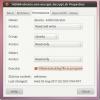Como alternar entre alto-falantes e fone de ouvido para jogos USB no Linux
Aqueles que jogam videogame em computadores Linux normalmente (mas nem sempre) usam fones de ouvido USB para ouvir os sons provenientes dos jogos que jogam. A razão pela qual a maioria dos jogadores de Linux usa fones de ouvido é que eles vêm com alto-falantes estelares para fones de ouvido e permitem uma experiência de áudio melhor e mais clara. Eles também vêm com bons microfones e são usados para bate-papo em equipe durante o jogo.
Os fones de ouvido para jogos USB são excelentes e tornam a experiência de jogar videogame no Linux uma experiência muito melhor. No entanto, eles têm alguns problemas. O principal problema com esses fones de ouvido para jogos é que eles são conectados via USB. Esses tipos de fones de ouvido não são ruins no Linux, mas como esses dispositivos são alimentados por USB, eles têm seu sistema de som e se registram como um dispositivo diferente da placa de som principal do PC. Como resultado, o sistema Linux geralmente não muda para ele quando está conectado e pode forçar o áudio do jogo a passar pelos alto-falantes, e não pelo fone de ouvido.
Alternar entre alto-falantes e fone de ouvido para jogos USB
Para corrigir o problema do som do jogo passando pelos alto-falantes, em vez do fone de ouvido para jogos USB no Linux, você precisará instale uma ferramenta de som de áudio por pulso chamada Pavucontrol. Ele oferece um fácil, tudo em um só lugar, para controlar todos os aspectos do sistema de som Linux com muita facilidade.
Para instalar o aplicativo Pavucontrol, abra uma janela do terminal com Ctrl + Alt + T ou Ctrl + Shift + T no teclado Em seguida, siga as instruções da linha de comando abaixo que correspondem ao sistema operacional Linux que você usa.
Ubuntu
O aplicativo de volume Pavucontrol está disponível para todos os usuários do Ubuntu Linux através de fontes primárias de software. Se você estiver usando o Ubuntu e precisar instalá-lo, use o Apt comando abaixo.
sudo apt instala pavucontrol
Debian
Usuários do Debian que desejam obter a ferramenta Pavucontrol podem instalá-la através do repositório de software “Principal”. Para iniciar a instalação, use o Apt-get comando abaixo.
sudo apt-get install pavucontrol
Arch Linux
No Arch Linux, o aplicativo Pavucontrol está no repositório de software “Extra”. Para instalá-lo, verifique se o “Extra” está ativado. Então, use o Pacman comando abaixo para iniciar o processo de instalação.
sudo pacman -S pavucontrol
Fedora
Usando o Fedora Linux e precisa instalar o Pavucontrol? Para sua sorte, o aplicativo está pronto para instalação através dos repositórios de software padrão do Fedora Linux. Para iniciar a instalação, use o Dnf comando abaixo.
sudo dnf instalar pavucontrol
OpenSUSE
O Pavucontrol está pronto para instalar para todos os usuários do OpenSUSE através do repositório de software "Oss all". Se você deseja instalá-lo no seu sistema, use o Zypper comando abaixo.
sudo zypper instala epifania
Depois que a ferramenta Pavucontrol estiver instalada no seu PC Linux, abra-a pesquisando "pavucontrol". Ou pressione Alt + F2, digite "pavucontrol" e inicie-o com o iniciador rápido da área de trabalho.
Definir fone de ouvido como padrão
Para alternar entre interfaces de áudio do sistema de som padrão no seu PC Linux, você deve navegar até a guia "Configuração" no aplicativo. Uma vez na área "Configuração" do Pavucontrol, você verá uma lista de dispositivos de som que o Linux pode detectar e usar. Procure nesta lista os alto-falantes do computador, a saída de áudio HDMI ou outros dispositivos de áudio não relacionados ao fone de ouvido para jogos USB.
Clique no menu suspenso ao lado de cada dispositivo que não é seu fone de ouvido para jogos USB e defina-o como "desativado". A configuração desta opção pode parece um pouco demais, mas desligando-o, o sistema operacional Linux não tentará alternar o áudio novamente para outros dispositivos de áudio ao usar o fone de ouvido.

Depois de desativar todos os outros dispositivos de som, procure pelo fone de ouvido USB e verifique se ele está ativado com as configurações de áudio padrão (como Saída digital + Digital Entrada, Saída analógica + Entrada analógica, Duplex estéreo analógico, etc.) A partir de agora em diante, o sistema de som Linux usará apenas o fone de ouvido para jogos USB para reproduzir sons.
Trocar dispositivos de som de volta
Depois de jogar videogame, você pode parar de usar o fone de ouvido para jogos USB como o dispositivo de som padrão no seu PC Linux e voltar tudo ao normal.
Para voltar ao normal, abra o aplicativo Pavucontrol na área de trabalho do Linux. A partir daí, encontre a guia "Configuração" e selecione-a para mostrar sua lista de dispositivos de som disponíveis.
Na área "Configuração" do Pavucontrol, defina o perfil do fone de ouvido para jogos USB como "Desligado". Configurando o USB o perfil do fone de ouvido para jogos, de modo que esteja definido como "Desligado", instruirá o sistema de som Linux a parar de usá-lo inteiramente.
Quando você desabilitou o fone de ouvido para jogos USB no Pavucontrol, procure os alto-falantes do computador que foram desativados anteriormente e ativá-los com um dos perfis disponíveis no menu suspenso cardápio.

Assim que os alto-falantes forem ligados novamente no Pavucontrol, a saída de áudio deverá mudar do fone de ouvido para jogos USB para os alto-falantes!
Pesquisa
Postagens Recentes
Ajustar as configurações da área de trabalho do Ubuntu para se livrar de aborrecimentos comuns
Muitos usuários que se mudam para o Ubuntu de outro sistema operaci...
Como fazer o Ubuntu parecer com o Windows 7 [Tema]
O Ubuntu apesar de suas recentes melhorias na aparência, sem dúvida...
Criptografando arquivos do Ubuntu One com o Ubuntu One Criptografar / Descriptografar
Ubuntu One é um serviço da web semelhante ao Dropbox que vem pré-in...


![Como fazer o Ubuntu parecer com o Windows 7 [Tema]](/f/e4c4916cbc062a6720bab132234e946b.jpg?width=680&height=100)